苹果电脑怎么做双系统
在MAc苹果电脑,Mac air上安装Windows7相信大家都已经会了吧,好吧Win7马上就要过时了,Win10双系统苹果才是王道!目前网络上不缺少Mac安装Win10的教程,不过都不够详细!下面小编整理了“Mac air苹果笔记本安装Win10双系统教程”最详细的教程!希望能帮助用户顺利安装Win10双系统。 要准备的东西:一、MAC苹果电脑,mac一体机 Mac air Mac pro都可以啦!不过一定要能进MAC OS哦。二、U盘(大于等于8G,确定不是坏的)三、Win10 64位正式版ISO镜像(专业版)和 Win10激活工具教程开始:1、分区--进入苹果电脑的Mac OS系统,找到“实用工具”里的“磁盘工具”,双击打开,先点本机总的那块儿磁盘,再选择“分区”,点“+”增加一个分区,右侧“大小”可以调整WINDOWS的大小,确定好分区大小之后,点击“应用”,就可以等待分区完毕了!(注意:1、WINDOWS分区的格式是Mac OS扩展(日志式)2、如果提示分区失败的话,可以进入recovery分区修复一下磁盘,如果修复后还是不行,建议整个磁盘格式化重装Mac吧)我们还需要把下载好的win10正式版ISO先复制到MAC上,方便U盘写入。 2、使用BootCamp助理制作WIN10启动U盘和获取WINDOWS对应的驱动BootCamp助理的位置在--应用程序--实用工具下,找到后双击打开 打开BootCamp助理后点击继续 选择第一个选项(制作WIN10 U盘启动)和第二个选项(获取WINDOWS对应的驱动) 第一、选取正确的ISO镜像 第二、目的磁盘选择你确定是好的那个U盘(U盘记得先格式化一下,格式为Mac OS 扩展(日志式))点继续开始格式版U盘 然后等着就可以了 正在写入Win10 iso到U盘中。。 正在下载对应的Win10驱动及支持软件....快慢看网速了! 快完成的时候会提示下面窗口,输入你系统密码点回车就可以 完成--U盘启动和win所需的驱动都在U盘里了 4、重启电脑,用做好的U盘启动安装WIN10重启电脑长按OPTION不放(两边按哪个都行) 然后会出现下图所示,选择第四个黄色U盘启动,点回车进入 OK,出现win10的安装界面了点击下一步 序列号不用输入点击跳过; 可以选择专业版和家庭版,果断选择专业版了,点击下一步 点击下一步 选择刚刚分了80G的那个区,点删除(注意:其他分区和未分配的空间不要动,删除后Mac OS就崩溃了) 删除后会出现下面页面,然后点新建 然后再点应用(大小默认的最大,不用自己调整) 点击确定 windows主分区已经完成,选择后点下一步 好了,开始向磁盘展开win10系统文件了,等... 完成--自动重启 自动重启后就自动进入WIN10启动界面了,点“以后再说” 点击“使用快速设置” 新建一个账户,密码可以不填 5、安装WINDOWS对应的BootCamp驱动(驱动已经在U盘里)双击打开BootCamp文件夹 双击Setup安装 单机下一步 等... 等... 完成--会提示重启电脑 6、打开WIN10激活工具,点击激活就大功告成喽 OK,好了,到这里,MAC安装Win10系统的详细教程就分享到这里了~~
如何给苹果电脑安装双系统?
苹果电脑如何装双系统?小姐姐亲自尝试,感叹:苹果系统太友好了
如何给苹果电脑安装双系统?
苹果电脑如何装双系统?小姐姐亲自尝试,感叹:苹果系统太友好了
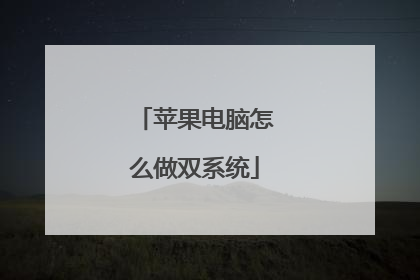
苹果电脑安装双系统步骤 教你苹果电脑如何装双系统
许多人刚买来苹果电脑时,对苹果的IOS操作系统比较陌生,显得非常不适应,都会去想吧苹果电脑去安装一个自己熟悉的Windows系统,方便自己办公娱乐,那么苹果电脑安装双系统的步骤怎么样呢 我给大家介绍下吧。 苹果电脑安装双系统步骤一:先使用Boot Camp 分割磁盘 1、在苹果电脑Finder工具条选择“前往”那一栏,然后在出现的菜单框中选择“实用工具”。 2、然后在“实用工具”的众多项目当中,选择“Boot Camp助理”。 3、点击Boot Camp助理”软件,它首先会弹出这程序相应的介绍,我们直接点击继续就可以进入下一个页面。 4、这一步,是对你要安装的Windows系统进行硬盘分区的重要一个步骤,可以选择使用32G或者均等分割,具体依照你的电脑实际情况来决定,如果是装WIN7系统的话容量要大些,通常50 G大小应该完全足够了。 5、在你的大小确定之后,就点击右下角的“分区”按钮,电脑就会自动开始分区,它的进度条显示将非常人性化,不像Windows系统分区只能眼巴巴的干等着。 6、一段时间以后,电脑分区借宿,将会切换到“开始安装Windows”页面,系统将会提示您插入光盘,在插入光盘之后点击右下角的“开始安装”按钮,电脑就追自动重启,然后开始读取光盘,接着进入到我们非常了解的Windows安装界面。 苹果电脑安装双系统步骤一:安装Windows 系统 1、在我们安装windows系统再次进入分区页面之后,必须要选择BOOTCAMP的分区,然后点击“advanced前进”按键。 2、在接下来一个页面当中,我们要单击“Format”按键,将分区格式转化为NTFS格式。 3、接下去的操作就与安装 Windows系统的操作一模一样了,直接等安装过程完成最后等到整个安装过程完毕,Windows的桌面就会出现在你眼前。 苹果电脑安装双系统步骤三: 为Windows安装驱动 如果windows系统安装完成后,电脑有提示您安装驱动的话,也不要那么快安装,我们先应该完成以下几个步骤: 1、把苹果系统自身携带的光盘放入光驱,让系统自动更新完成boot camp驱动,我们必须双击光盘之中的Setup.exe程序 。 2、就会出现boot camp安装程序。 3、然后在“Boot Camp”窗口上,一直点击“下一步”完成所有的群东安装,在在最后一步的时候,选择apple software update(windows版)这项即可,整个windows系统就安装完成了。 我总结:以上就是我关于苹果电脑安装双系统步骤,希望大家能够了解,转移大家就不会再对苹果电脑装双系统感到迷茫,让大家能够轻松在双系统中来回切换,流畅的体验苹果电脑办公娱乐的乐趣。

macbookpro如何安装双系统
一、准备工作 1、首先需要前往微软官网下最新的Windows10镜像,切记,一定要下64位的系统镜像。 2、准备一个容量不小于8G的U盘,用于制作安装Windows 10。 3、另外,如果之前已经在Mac上安装了Win7或8系统的话,那可以选择直接在Windows系统中更新升级就好。接下来主要是介绍如何为Mac重新安装一个Win10系统的操作方法。 二、用BootCamp工具制作启动U盘 1、首先请将U盘插入Mac的USB端口,在Mac系统中打开BootCamp工具,如图所示 2、接着来到BootCamp的欢迎界面中,点击“下一步”按钮继续,如图所示 3、随后请选中制作启动U盘的所有选项,然后点击“继续”按钮。2015年后的新的Mac电脑已经不需要使用U盘来安装Win10作双系统了,现在可以直接使用bootcamp选择你已经下好的纯净的64位Win10镜像进行一键安装系统,Win10的bootcamp驱动也会一并下好。安装好Win10之后,在Win10里面有2个硬盘,你的Mac的bootcamp驱动直接在那个8G的硬盘里面找到安装即可,重启后这个盘就会消失。 4、接着可以看到当前插入到Mac的U盘,在ISO镜像一栏,点击“选取”按钮,如图所示 5、随后请选择之前准备好的Windows10镜像 6、当U盘与Windows 10镜像都已就位了,请点击“继续”按钮。 7、随后系统会提示我们是否要抹掉U盘上的数据,用于制作启动U盘,点击“继续”按钮。 8、接下就请耐心等待BootCamp制作启动U盘,由于需要拷贝软件,以及在网下Mac的相关驱动,时间花费比较长。 9、当制作完成以后,会自动进入磁盘分割界面,意思就是说要为Windows系统分多少磁盘空间。我这里以分30G为例,请根据你自己的实际情况来定。 10、接着就请等待为磁盘分区了,分区好了以后会自动重启启动电脑,从启动U盘启动。 三、开始安装Windows10 1、接下来从U盘启动以后,即可看到Windows10的安装界面了。 2、随后可以根据提示就可以安装Windows 10系统了,需要注意的是在选择分区时不要选错了。 3、在安装好以后,打开U盘启动盘,在BootCamp目录下,双击打开Setup安装程序,可以为Windows10安装Mac电脑的硬件驱动。 4、随后根据提示安装即可,如图所示 望采纳
苹果电脑MacBook Pro air双系统安装方法其实很简单你学会了吗
苹果电脑MacBook Pro air双系统安装方法其实很简单你学会了吗

苹果笔记本电脑macbook air怎么安装双系统
macbook air怎么安装双系统方法步骤: 1.打开Launchpad--进入其他--打开Boot Camp助理2.勾选第一和第三选项后按继续。3.ISO映像选择下载好的Win10.iSO镜像路径,注意:请勿将Win10.ISO镜像放置在U盘中,因稍后操作会对U盘进行格式化,放置U盘中会导致无法获取镜像。4.点击继续后,Boot Camp助理便会自动创建所有的Windows镜像,下载支持的Windows驱动至U盘中。5.完成下载Windows10驱动支持后,便可以对硬盘容量进行分区。由用户自由选择分配多少硬盘容量给Windows10系统使用,亦可选择均等分割。6.待分区完成后,电脑便会自动重启,进入安装Windows10系统的最后阶段。7.选好安装语言后点击下一步8.需要输入激活密匙,亦可点算稍后输入9.按需要选择安装Windows10专业版或家庭版10.点击下一步11.选取升级完整的Windows,选择自定义的话会提示失败12.选着安装的硬盘为BootCamp (PS:在点击下一步之前,需要选择Boot Camp并格式化,否则会提示安装格式错误)13.点击下一步后便等系统自动安装。14.上述设置设置完成后电脑会再次重启,并进入Windows的个性化选项,完成后便可以进入Windows10系统了。 15.安装完成Windows10系统之后,会发现字体非常的小,同时无法连接网络等。这是因为Win10的驱动并没有安装。这时只需要打开刚刚安装Win10时使用的U盘,进入BootCamp文件夹,点击Setup。苹果便会帮用户安装好所有的驱动。
准备工作:准备好一个至少8GB的U盘,并下载Windows原版镜像(Windows 7和Windows 8.1)。小编将以以安装Windows 8.1为例来详细解说安装过程。 1、准备工作完成后,我们从LaunchPad中打开其他文件夹,点击其中的Boot Camp助理图标。 2、在弹出的窗口中点击继续。 3、全部勾选3个勾,点击继续。 4、点击选取...按钮。 5、选择刚才下载好的Windows镜像文件。 6、在下方选择你的U盘。如果你同时插着其他的USB驱动器(如:移动硬盘),此处一定小心选择,否则稍后移动硬盘被格式化掉就得不偿失了。选择好后点击继续。 7、点击继续。 8、漫长的安装盘制作过程开始了,请耐心等待。U盘读写速度慢或网速慢的同学建议睡觉前再开始制作安装盘。 9、安装盘制作完成后我们就来到了分区界面。拖动中间的小圆点来调节OS X与Windows分区的大小,或直接点击均等分割来平分两个分区。 10、点击安装后,Boot Camp助理会开始分区,并在分区完成后自动重新启动电脑。 11、重新启动后,我们来到了Windows 安装程序。点击下一步。 12、点击下一步。 13、勾选我接受许可条款,点击下一步。 14、在列表中选择BOOTCAMP分区,点击下面的格式化。 15、点击确定。 16、点击下一步。 17、安装过程开始了,请耐心等待。 18、安装完成后,我们来到了个性化设置界面。选择一个喜欢的颜色作为Metro界面的颜色,电脑名称可以随便填。完成后点击下一步。 19、点击使用快速设置。 20、稍等片刻,我们就可以进入Windows的桌面了。但步骤没有完,我们还需要安装Boot Camp支持软件。 21、打开准备好的U盘,进入BootCamp文件夹,双击setup。 22、点击是(Y)。 23、点击下一步(N) >。 24、选择我接受许可协议中的条款(A),然后点击安装(I)。 25、安装过程开始了,请稍等片刻。 26、安装完成后,点击结束(F)。 27、在弹出的窗口中点击是(Y)来重新启动电脑。 重新启动后,Windows双系统的安装就完成了!怎么样?是不是很简单呢!
准备工作:准备好一个至少8GB的U盘,并下载Windows原版镜像(Windows 7和Windows 8.1)。小编将以以安装Windows 8.1为例来详细解说安装过程。 1、准备工作完成后,我们从LaunchPad中打开其他文件夹,点击其中的Boot Camp助理图标。 2、在弹出的窗口中点击继续。 3、全部勾选3个勾,点击继续。 4、点击选取...按钮。 5、选择刚才下载好的Windows镜像文件。 6、在下方选择你的U盘。如果你同时插着其他的USB驱动器(如:移动硬盘),此处一定小心选择,否则稍后移动硬盘被格式化掉就得不偿失了。选择好后点击继续。 7、点击继续。 8、漫长的安装盘制作过程开始了,请耐心等待。U盘读写速度慢或网速慢的同学建议睡觉前再开始制作安装盘。 9、安装盘制作完成后我们就来到了分区界面。拖动中间的小圆点来调节OS X与Windows分区的大小,或直接点击均等分割来平分两个分区。 10、点击安装后,Boot Camp助理会开始分区,并在分区完成后自动重新启动电脑。 11、重新启动后,我们来到了Windows 安装程序。点击下一步。 12、点击下一步。 13、勾选我接受许可条款,点击下一步。 14、在列表中选择BOOTCAMP分区,点击下面的格式化。 15、点击确定。 16、点击下一步。 17、安装过程开始了,请耐心等待。 18、安装完成后,我们来到了个性化设置界面。选择一个喜欢的颜色作为Metro界面的颜色,电脑名称可以随便填。完成后点击下一步。 19、点击使用快速设置。 20、稍等片刻,我们就可以进入Windows的桌面了。但步骤没有完,我们还需要安装Boot Camp支持软件。 21、打开准备好的U盘,进入BootCamp文件夹,双击setup。 22、点击是(Y)。 23、点击下一步(N) >。 24、选择我接受许可协议中的条款(A),然后点击安装(I)。 25、安装过程开始了,请稍等片刻。 26、安装完成后,点击结束(F)。 27、在弹出的窗口中点击是(Y)来重新启动电脑。 重新启动后,Windows双系统的安装就完成了!怎么样?是不是很简单呢!
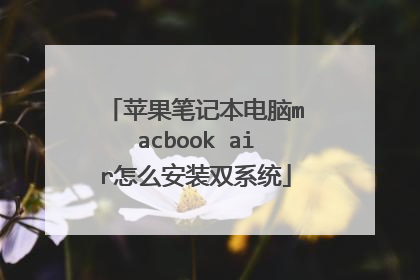
macbook air怎么安装双系统
1、首先在MAC系统里的“实用工具”中找到“Boot Camp 助理”程序图标,打开之后按照提示,在原mac分区中划分出一块空间创建windows分区,瓜分出来的分区只能用来装系统,即是说安装之后的windows只有一个C分区。分区大小根据自己的需要而定,一般来说,选择apple的产品,windows应该不需要经常利用的。 2、分区完之后Boot Camp助理会出现提示,插入XP或vista、win7的系统安装光盘。塞进光盘之后看见桌面会有光盘图标,说明系统已经认出了安装光盘(不能用ghost),之后重启,Boot Camp助理有重启选项。3、重新启动后,macbook会自动进入windows安装界面,和PC安装系统没什么区别,唯一区别在于分区的地方。这个地方不出意外应该是显示出4个分区,一个是mac分区,一个是已经划分出来得Boot Camp也就是未来的windows分区,还有一个200M左右的小的未划分区域,注意这个千万不要删除或格式化,剩下的还有一个8M左右的未划分区域,在安装xp的时候也经常会出现这个情况,一般是系统的保留分区,不用管它。4、选中分出来的Boot Camp分区直接格式化,不要删除。选择NTFS格式,兼容性更好。格式化完之后直接安装。 5、完全安装好windows之后,进入桌面后不要插任何usb设备,包括鼠标,键盘等外设将mac os系统恢复光盘放入光驱,安装从盘中读出来的Boot Camp软件,里面有mac book air设备的windows驱动软件,安装结束后重启。等到重启完后就可以使用了。
macbook air安装双系统步骤: 1、用U盘装机大师U盘启动盘制作工具做一个启动U盘;2、下载好需要重装的两个系统镜像,都复制到gho文件夹内;3、BIOS中设置从U盘启动,把之前下的镜像放到U盘中;4、U盘启动后,然后PE桌面上有“U盘大师一键装机”工具,选择放在U盘中的镜像,装在C盘。此时会出现一个进度窗口,走完后重启。再进入PE,然后打开“U盘大师一键装机”选择另外一个镜像,装在D盘,然后执行重装。5、重装完成后再次进入PE,打开DG分区工具,然后右击硬盘,修复主引导mbr。修复完成后重启。 6、重启后取下U盘,接着就是机器自己自动安装了,只需要点“下一步”或“确定”,一直到安装完成。
苹果正确安装windows步骤 首先准备一个8G的优盘,在网上下载原版windows ISO镜像。还需要在网上找到该版本的安装序列号,安装时要用到。在苹果系统 找到 Boot Camp助理 打开插入优盘 勾选制作windows安装盘,完成后 勾选安装windows,会有分区选项,分区完成后会重启,进入安装 windows,选择 格式化 磁盘然后一路下一步 直至安装完成。然后到苹果网站 搜索Boot Camp 下载苹果支持安装windows的驱动包,下载Boot Camp 版本 5.0 该版本支持 w7w8 。 需要注意的是在Boot Camp助理 有提示下载windows支持软件,但在这里下载的只支持w10. 下载后进入windows 安装Boot Camp驱动 即完成安装。
看你是自己安装还是别人帮忙了?淘宝上有很多价格不贵信用不错的卖家做这个生意,帮忙做系统。也可以自己在网上先下载一个WIN7的系统(为啥不是WIN8?体验感不好)通过移动硬盘来转到AIR的电脑里。前提你的移动硬盘支持苹果和WIN的两种模式。不然你还不如在网上直接下载的好。双系统会比较卡,如果习惯了OS的系统,其实也很便利的,玩游戏不行、用软件要付费确实是国内PC使用者习惯相违背的。不过电脑的续航能力强,画面优异是大家认可的!
macbook air安装双系统步骤: 1、用U盘装机大师U盘启动盘制作工具做一个启动U盘;2、下载好需要重装的两个系统镜像,都复制到gho文件夹内;3、BIOS中设置从U盘启动,把之前下的镜像放到U盘中;4、U盘启动后,然后PE桌面上有“U盘大师一键装机”工具,选择放在U盘中的镜像,装在C盘。此时会出现一个进度窗口,走完后重启。再进入PE,然后打开“U盘大师一键装机”选择另外一个镜像,装在D盘,然后执行重装。5、重装完成后再次进入PE,打开DG分区工具,然后右击硬盘,修复主引导mbr。修复完成后重启。 6、重启后取下U盘,接着就是机器自己自动安装了,只需要点“下一步”或“确定”,一直到安装完成。
苹果正确安装windows步骤 首先准备一个8G的优盘,在网上下载原版windows ISO镜像。还需要在网上找到该版本的安装序列号,安装时要用到。在苹果系统 找到 Boot Camp助理 打开插入优盘 勾选制作windows安装盘,完成后 勾选安装windows,会有分区选项,分区完成后会重启,进入安装 windows,选择 格式化 磁盘然后一路下一步 直至安装完成。然后到苹果网站 搜索Boot Camp 下载苹果支持安装windows的驱动包,下载Boot Camp 版本 5.0 该版本支持 w7w8 。 需要注意的是在Boot Camp助理 有提示下载windows支持软件,但在这里下载的只支持w10. 下载后进入windows 安装Boot Camp驱动 即完成安装。
看你是自己安装还是别人帮忙了?淘宝上有很多价格不贵信用不错的卖家做这个生意,帮忙做系统。也可以自己在网上先下载一个WIN7的系统(为啥不是WIN8?体验感不好)通过移动硬盘来转到AIR的电脑里。前提你的移动硬盘支持苹果和WIN的两种模式。不然你还不如在网上直接下载的好。双系统会比较卡,如果习惯了OS的系统,其实也很便利的,玩游戏不行、用软件要付费确实是国内PC使用者习惯相违背的。不过电脑的续航能力强,画面优异是大家认可的!

